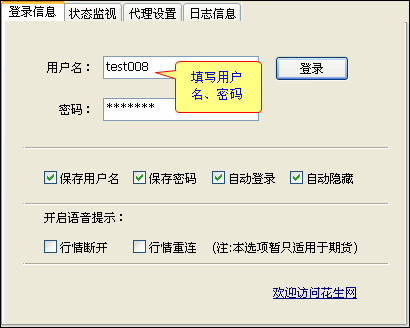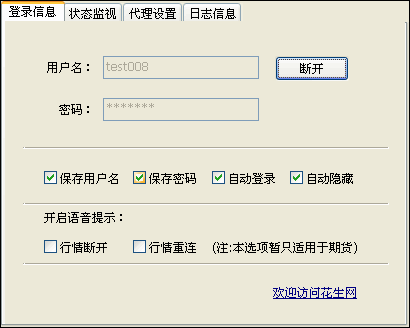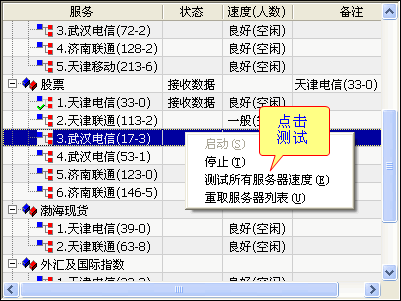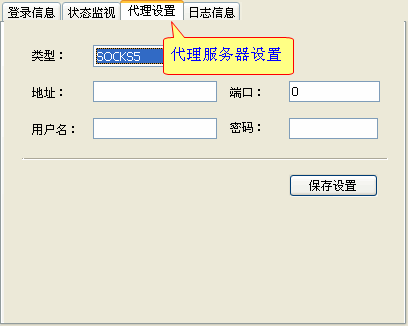如何进入系统
| (未显示1个用户的1个中间版本) | |||
| 第7行: | 第7行: | ||
2、通过选择Windows菜单“开始 → 程序 → 『 金魔方 』”,单击“『 金魔方 』”项; | 2、通过选择Windows菜单“开始 → 程序 → 『 金魔方 』”,单击“『 金魔方 』”项; | ||
| − | 软件的登陆与数据接收 | + | '''<font size=3px color=blue>软件的登陆与数据接收</font>''' |
| − | 1、登录行情服务器 | + | '''<font size=2px color=blue>1、登录行情服务器</font>''' |
| − | + | 当您需要查看证券的最新行情时,必须通过软件驱动程序连接行情服务器,才能获得。具体操作如下: | |
| − | + | 点击【系统】-【连接行情】,或者双击系统托盘上面的金魔方驱动程序图标,弹出金魔方驱动程序对话框(软件启动时也会自动弹出这个对话框),填写用户名和密码,然后点击“登录”按钮。 | |
[[Image:dl01.gif|center]] | [[Image:dl01.gif|center]] | ||
| − | + | 实用技巧: | |
| − | + | 如果您希望打开软件就自动登录,可将驱动程序对话框中的“保存用户名”、“保存密码”、“自动登录”选项都勾选即可。 | |
| − | + | “自动隐藏”的作用是登录成功之后就将驱动窗口自动隐藏。 | |
| − | “开启语音提示”功能(本功能仅适用于期货) | + | '''<font size=2px color=black>“开启语音提示”功能(本功能仅适用于期货)</font>''' |
| − | + | 选择“行情断开”、“行情重连”后,系统会在出现以上情况下,进行语音提示。 | |
| − | 2、断开行情服务器 | + | '''<font size=2px color=blue>2、断开行情服务器</font>''' |
| − | + | 如果您想关闭所有行情接收,可以使用“断开行情”功能。 | |
| − | + | 点击【系统】,选择【断开行情】。或点击金魔方驱动程序界面中的“断开”按钮。 | |
[[Image:dl02.gif|center]] | [[Image:dl02.gif|center]] | ||
| − | 3、单独启动、断开某台行情服务器 | + | '''<font size=2px color=blue>3、单独启动、断开某台行情服务器</font>''' |
| − | + | 当您只想接收股票实时数据时,可以将其他类型服务器断开(如国内期货、股指期货等服务器)。这样可以提高您的软件运行速度。 | |
| − | + | 具体操作如下: | |
| − | + | 在金魔方驱动程序界面,点击“状态监视”,进入服务器状态监视页面,找到需要启动、关闭的服务器,右键点击出菜单后,选中“启动”或“停止”即可连接或断开该服务器。 | |
[[Image:dl03.gif|center]] | [[Image:dl03.gif|center]] | ||
| − | 4、寻找可良好连接的服务器 | + | '''<font size=2px color=blue>4、寻找可良好连接的服务器</font>''' |
| − | + | 当您觉得接收实时行情的速度比较慢时,可以使用驱动程序里面的“测试所有服务器速度”功能,查找出能与您机器连接良好的服务器。 | |
| − | + | 具体操作如下: | |
| − | + | 在金魔方驱动程序界面,点击“状态监视”,进入服务器状态监视页面,点击右键,会弹出一个菜单,选择“测试所有服务器速度”,就会重新测试所有的服务器跟您的网络连接的速度,用良好、一般、较慢或无法连接表示,以及服务器的连接人数情况,用空闲或较忙表示,可根据测试情况选择连接速度快、空闲的服务器进行连接。 | |
[[Image:dl04.gif|center]] | [[Image:dl04.gif|center]] | ||
| − | 5、代理服务器设置 | + | '''<font size=2px color=blue>5、代理服务器设置</font>''' |
| − | + | 当您处于有上网限制的网络时,就需要通过代理服务器才能接收到证券的实时行情。如公司内部网络。 | |
| − | + | 具体操作如下: | |
| − | + | 点击进入“代理设置”对话框,可设置代理服务器,此功能非网络限制用户较少使用。 | |
| − | + | 具体内容需要从您公司的网络管理员获取地址、端口号、用户名、密码。 | |
[[Image:dl05.gif|center]] | [[Image:dl05.gif|center]] | ||
2013年4月24日 (三) 09:06的最后版本
进入系统
以下两种方式均可:
1、鼠标双击击计算机桌面上的“『 金魔方 』”字样的快捷图标;
2、通过选择Windows菜单“开始 → 程序 → 『 金魔方 』”,单击“『 金魔方 』”项;
软件的登陆与数据接收
1、登录行情服务器
当您需要查看证券的最新行情时,必须通过软件驱动程序连接行情服务器,才能获得。具体操作如下:
点击【系统】-【连接行情】,或者双击系统托盘上面的金魔方驱动程序图标,弹出金魔方驱动程序对话框(软件启动时也会自动弹出这个对话框),填写用户名和密码,然后点击“登录”按钮。
实用技巧:
如果您希望打开软件就自动登录,可将驱动程序对话框中的“保存用户名”、“保存密码”、“自动登录”选项都勾选即可。
“自动隐藏”的作用是登录成功之后就将驱动窗口自动隐藏。
“开启语音提示”功能(本功能仅适用于期货)
选择“行情断开”、“行情重连”后,系统会在出现以上情况下,进行语音提示。
2、断开行情服务器
如果您想关闭所有行情接收,可以使用“断开行情”功能。
点击【系统】,选择【断开行情】。或点击金魔方驱动程序界面中的“断开”按钮。
3、单独启动、断开某台行情服务器
当您只想接收股票实时数据时,可以将其他类型服务器断开(如国内期货、股指期货等服务器)。这样可以提高您的软件运行速度。
具体操作如下:
在金魔方驱动程序界面,点击“状态监视”,进入服务器状态监视页面,找到需要启动、关闭的服务器,右键点击出菜单后,选中“启动”或“停止”即可连接或断开该服务器。
4、寻找可良好连接的服务器
当您觉得接收实时行情的速度比较慢时,可以使用驱动程序里面的“测试所有服务器速度”功能,查找出能与您机器连接良好的服务器。
具体操作如下:
在金魔方驱动程序界面,点击“状态监视”,进入服务器状态监视页面,点击右键,会弹出一个菜单,选择“测试所有服务器速度”,就会重新测试所有的服务器跟您的网络连接的速度,用良好、一般、较慢或无法连接表示,以及服务器的连接人数情况,用空闲或较忙表示,可根据测试情况选择连接速度快、空闲的服务器进行连接。
5、代理服务器设置
当您处于有上网限制的网络时,就需要通过代理服务器才能接收到证券的实时行情。如公司内部网络。
具体操作如下:
点击进入“代理设置”对话框,可设置代理服务器,此功能非网络限制用户较少使用。
具体内容需要从您公司的网络管理员获取地址、端口号、用户名、密码。